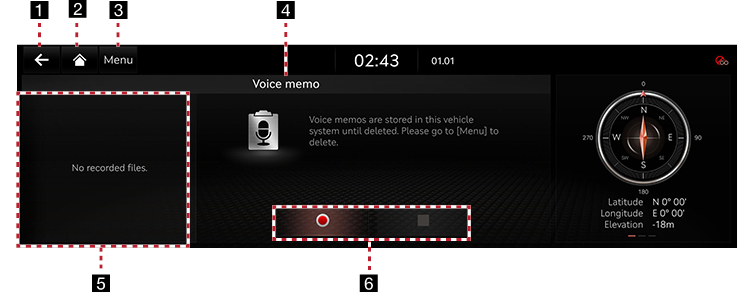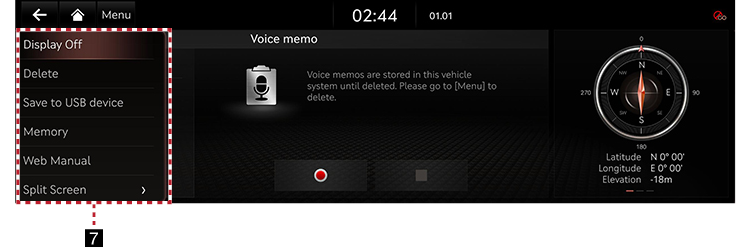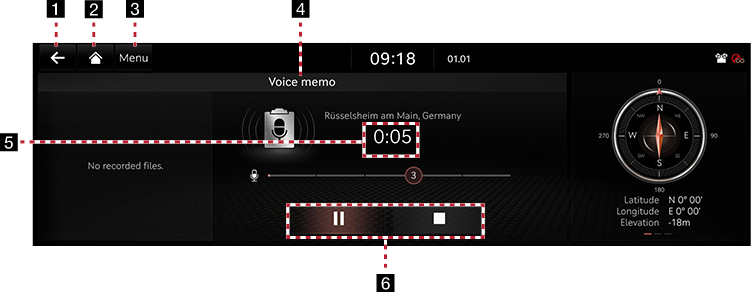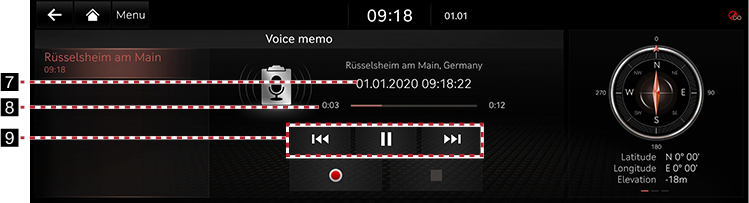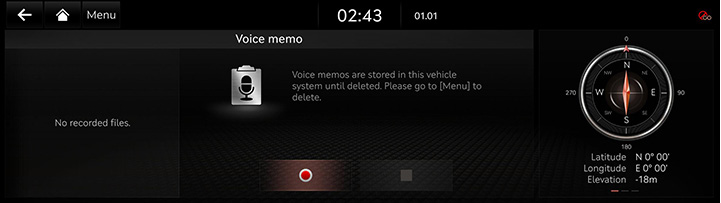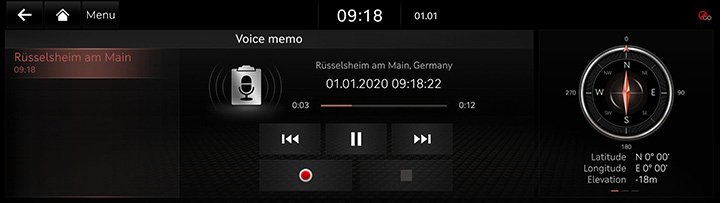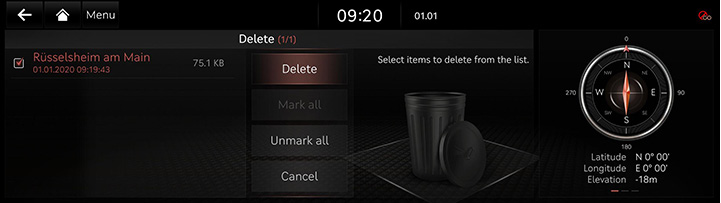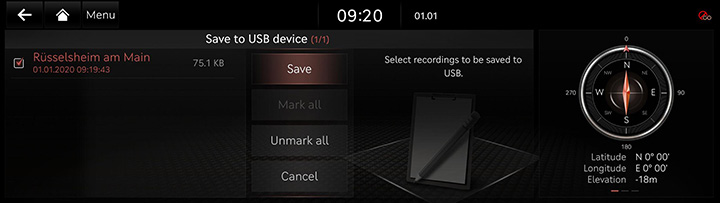Stëmm Notiz
Stëmm Memo Écran Kompositioun
Stëmm Notiz Allgemeng Bildschirmkomposition
|
|
|
|
1 a
Et beweegt sech heembildschirm oder e virdrun bildschirm.
2 B
Spille nees Doheembildschirm.
3 Menu
Et weist Sprachmemo-Menü.
4 Modusdisplay
Et weist de momentan Lafen Modus.
5 Stëmm Notiz Lëscht
Et weist Stëmm Notiz Lëscht.
6 Stëmm Notiz Kontroll Panel
Et steuert d'Funktioune start/paus, a späicheren vun Sprachmemo.
7 Display Off
Schalt d'Bildschirm aus.
Delete
Et beweegt sech op d'Bildschirm wou Dir e Stëmm Notiz läschen kënnt an der Dateilëscht gespäichert.
Save to USB device
Et beweegt sech op d'Bildschirm, wou Dir e Stëmm Notiz kënnt, deen an der Dateilëscht op USB gespäichert ass.
Memory
Et beweegt sech op d'Bildschirm wou Dir Späicherplatz Informatioun préift.
Web manual
Gitt de QR Code fir d'Handbuch vun der entspriechender Funktioun.
Split Screen
Weist gespléckt Bildschirm Auswiel Menü.
Stëmm Memo Opname an Playback Bildschirm Kompositioun
|
|
|
|
1 a
Et beweegt sech opheembildschirm oder e fréiere Bildschirm.
2 B
Plënnert doheembildschirm.
3 Menu
Et weist Stëmm Notizmenü.
4 Modusdisplay
Et weist de momentan Lafen Modus.
5 Opnamezäit Display
Et weist déi aktuell Opnamzäit.
6 Stëmm Notiz Kontroll Panel
Et kontrolléiert d'Funktiounen vum Start/Paus, Enn a späichert de Voice Memo.
7 Playback Datei Informatioun
Et weist den Startdatum/Zäit vun der Opnam vum Voice Memo, deen gespillt gëtt.
8 Wiedergabe Zäit/Fortschrittsbalken
Et weist d'Informatiounen zu der Wiedergabezeit un. Wann Dir e gewënschten Deel an der Fortschrëtterbar dréckt oder wielt, gëtt de Stëmm Notiz fir deen Deel gespillt.
9 Stëmm Notiz Playback Kontrolléiere Panel
Et kontrolléiert d'Funktioune vum Playback / Pausen, Sich, etc.
Bauen vun engem Sprachmemos
Ugefaangen mat Sprachmemos
- Drécken [Voice memo] op der Heem bildschirm.
|
|
- Drécken [
 ] op der Stëmm Notiz bildschirm.
] op der Stëmm Notiz bildschirm. - Erstellt eng Stëmmopnam.
Pausieren Stëmm Memo
Drécken [M] ënner Stëmm memo.
Fannen a späichere vum Stëmm memo.
Drécken [Z] op der Stëmm Notiz bildschirm oder Drécken [L] op der Lenks Fernbedienung.
|
,Hiweis |
|
Lafen Sprachmemos
Wiedergabe an Paus vun Sprachmemo
- Wielt de Stëmm Notiz, deen Dir an der Stëmm Memo Lëscht spille wëllt Déi entspriechend Stëmm Notiz gëtt gespillt.
|
|
- Drécken [M] fir de Playback vun enger Stëmm Notiz ze pausen.
- Drécken [d] fir de Playback erëm z'erwächen wärend eng Stëmm Notiz ass gestoppt.
Virdru/nächste Sprachmemos ze spillen
|
Standuert |
Detailléiert Erklärung |
|
Front bildschirm |
Touch [C/V]. |
Virun/zréck Sich
Sicht séier no der Datei gespillt gëtt.
|
Standuert |
Detailléiert Erklärung |
|
Front bildschirm |
Touch an halen [C/V], a verëffentlecht et fir den Deel ze spillen. |
- Drécken [Menu] > [Delete] op der Stëmm Notiz bildschirm.
|
|
- Wielt déi gewënschten Element, Drécken [Delete] > [Yes].
- [Mark all]: Sicht all d'Elementer aus.
- [Unmark all]: Markéiert all Elementer.
- [Cancel]: Ausfahrten bildschierm.
Späichert e Stëmm Notiz op USB
- Connect USB an den USB Port.
- Drécken [Menu] > [Save to USB device] op der Stëmm Notiz bildschirm.
|
|
- Dréckt e gewënschten Element, an dann Drécken [Save].
- [Mark all]: Sicht all d'Elementer aus.
- [Unmark all]: Markéiert all Elementer.
- [Cancel]: Ausfahrten bildschierm
|
,Hiweis |
|